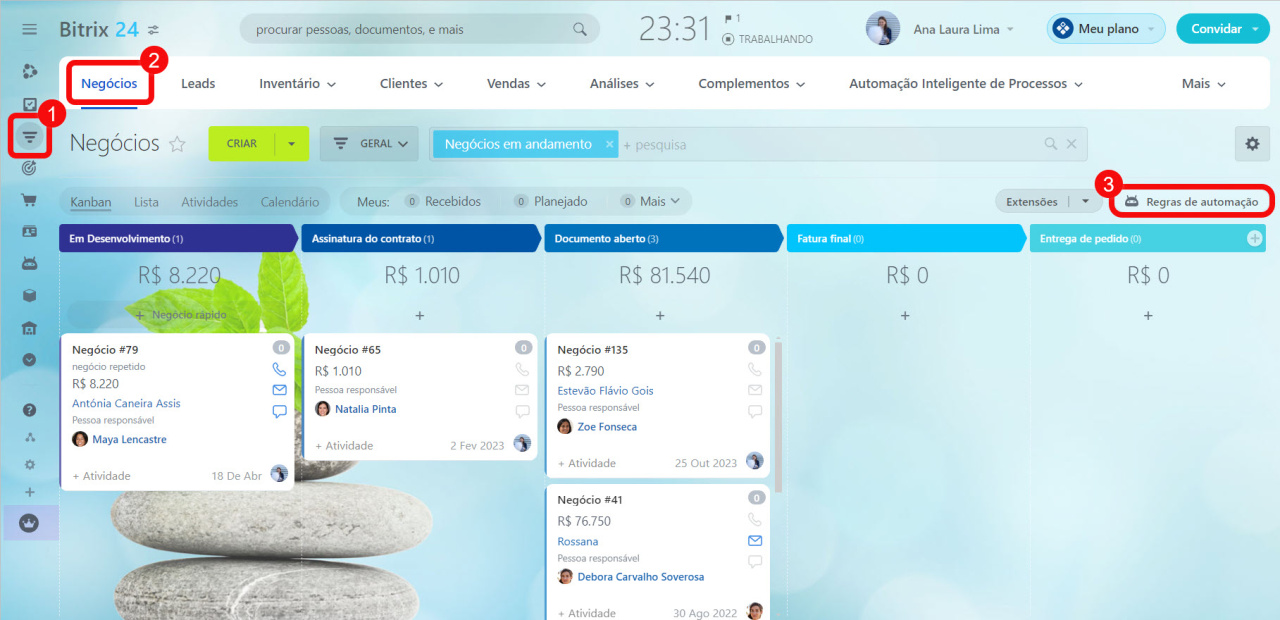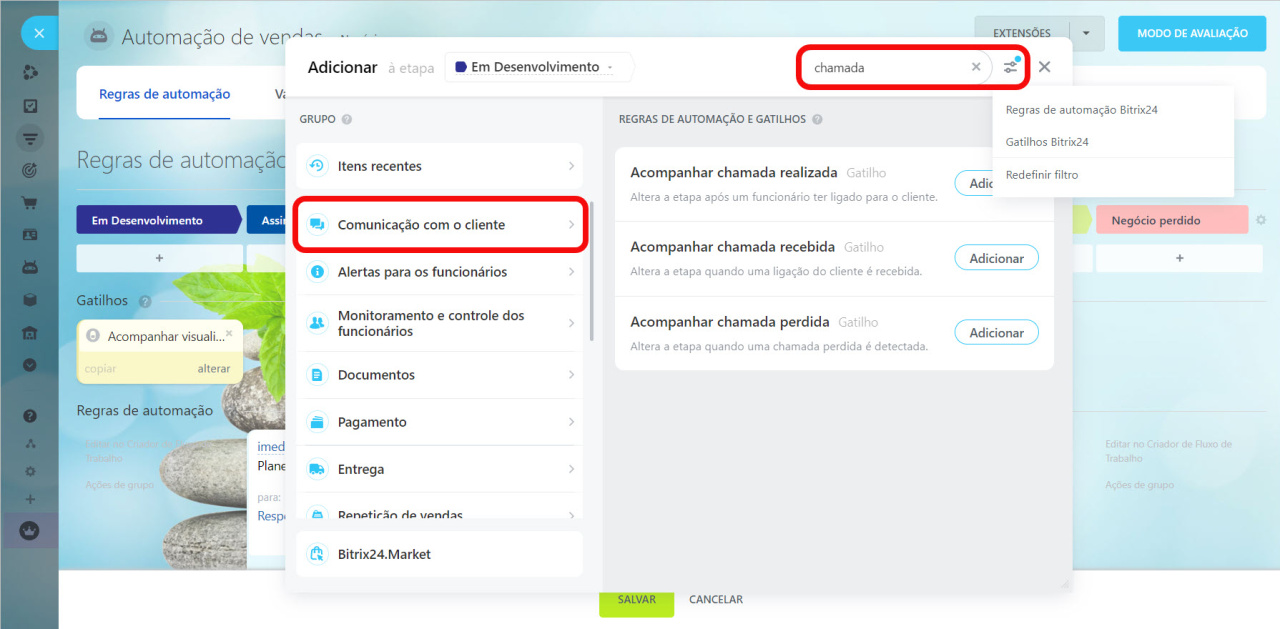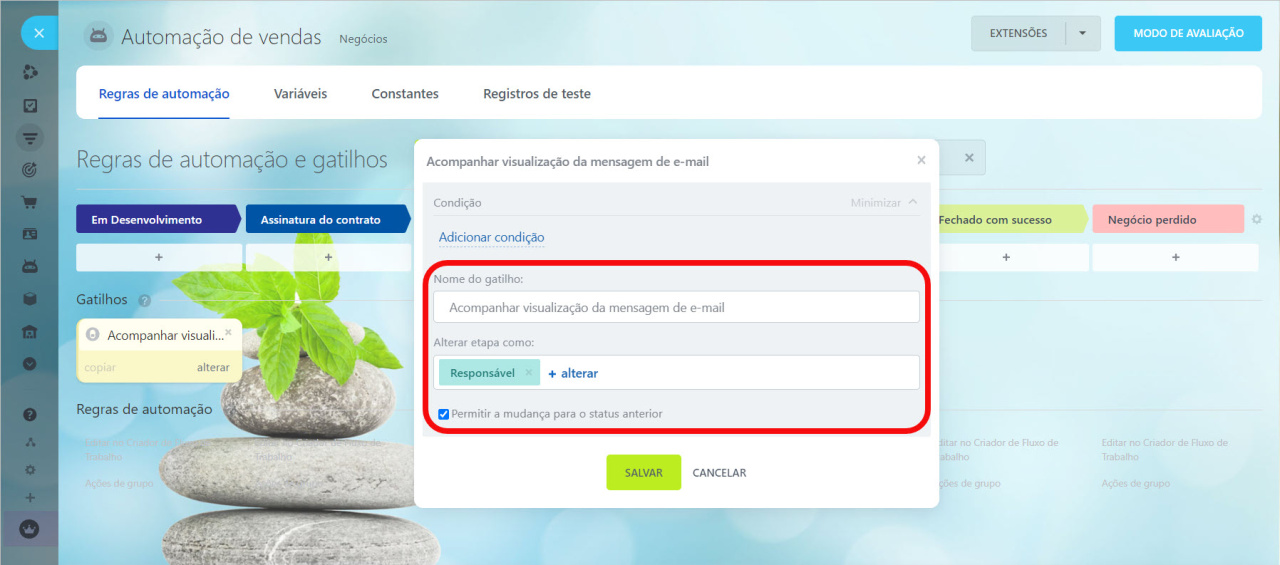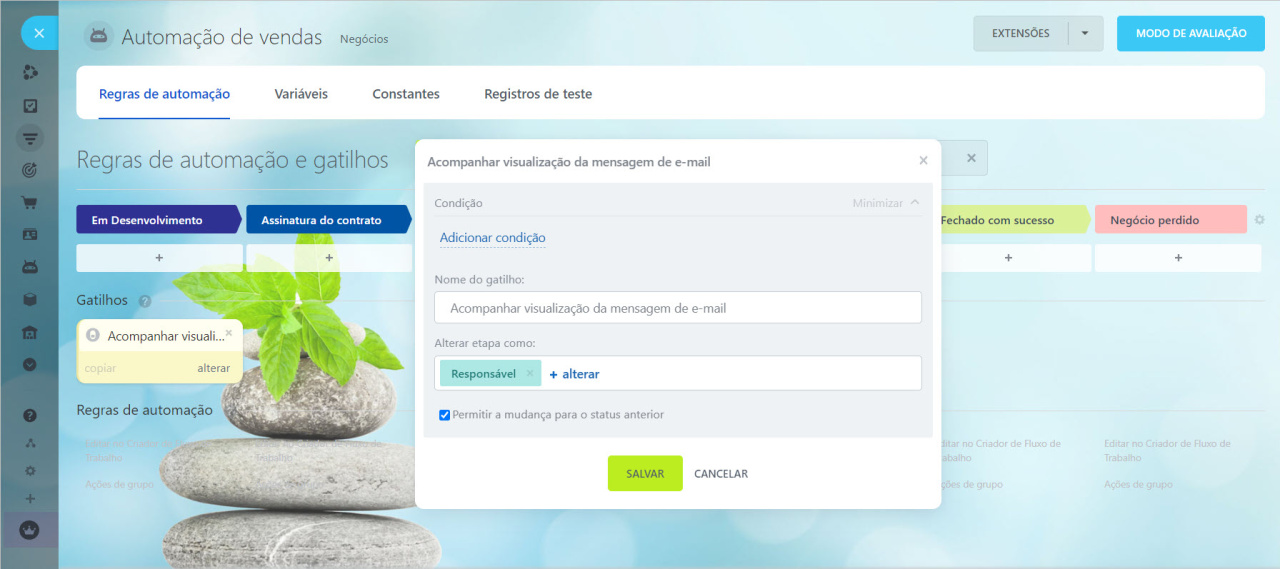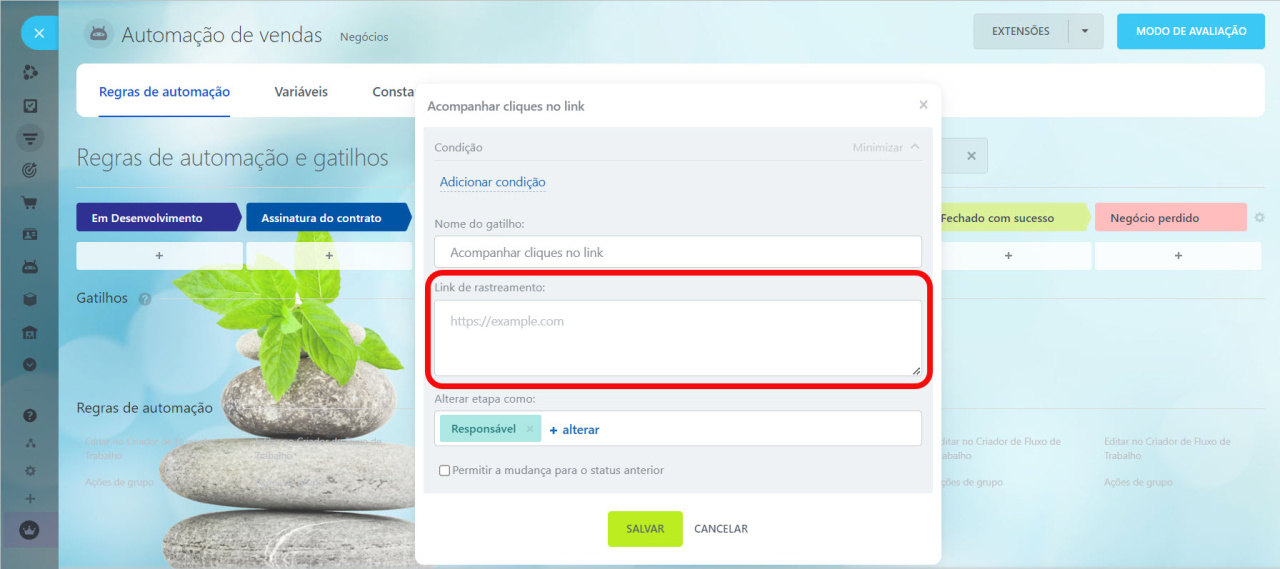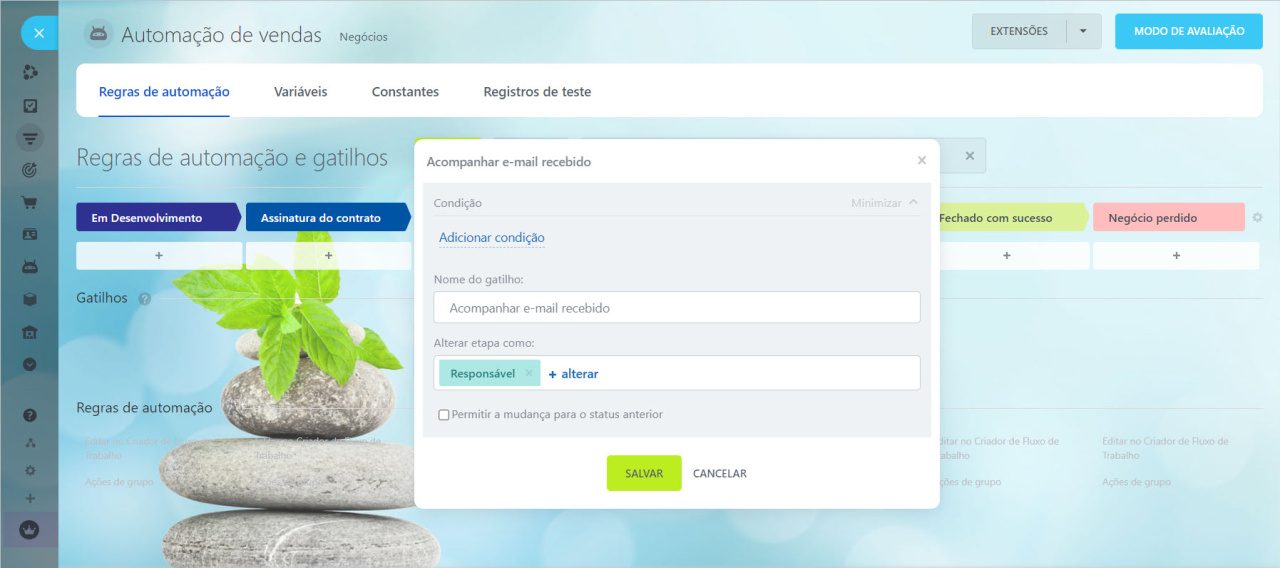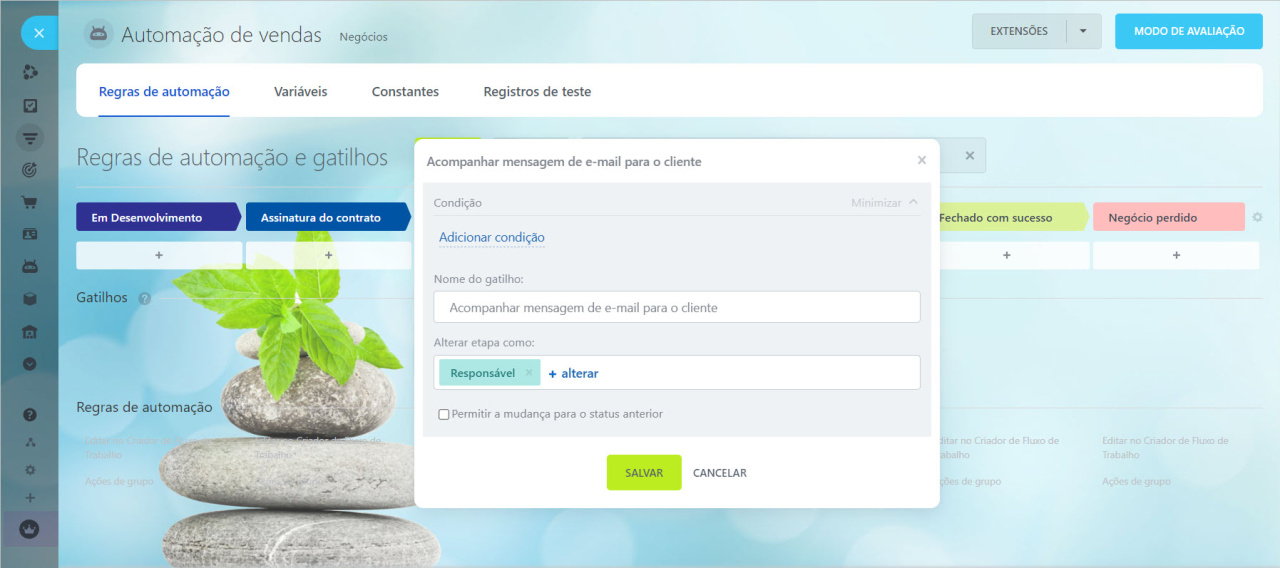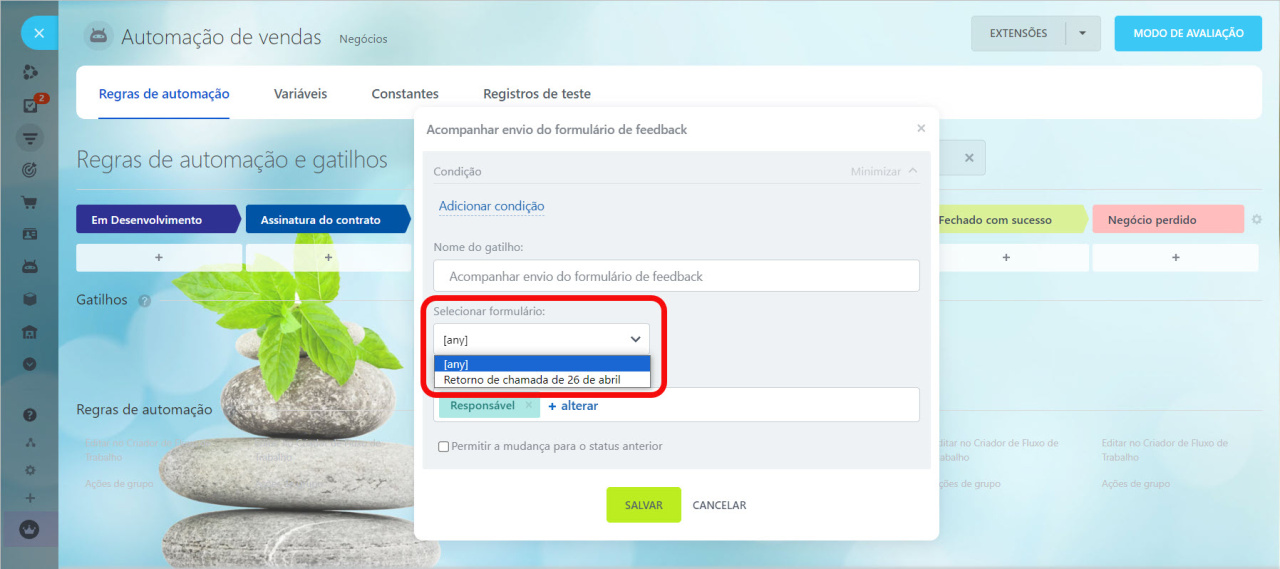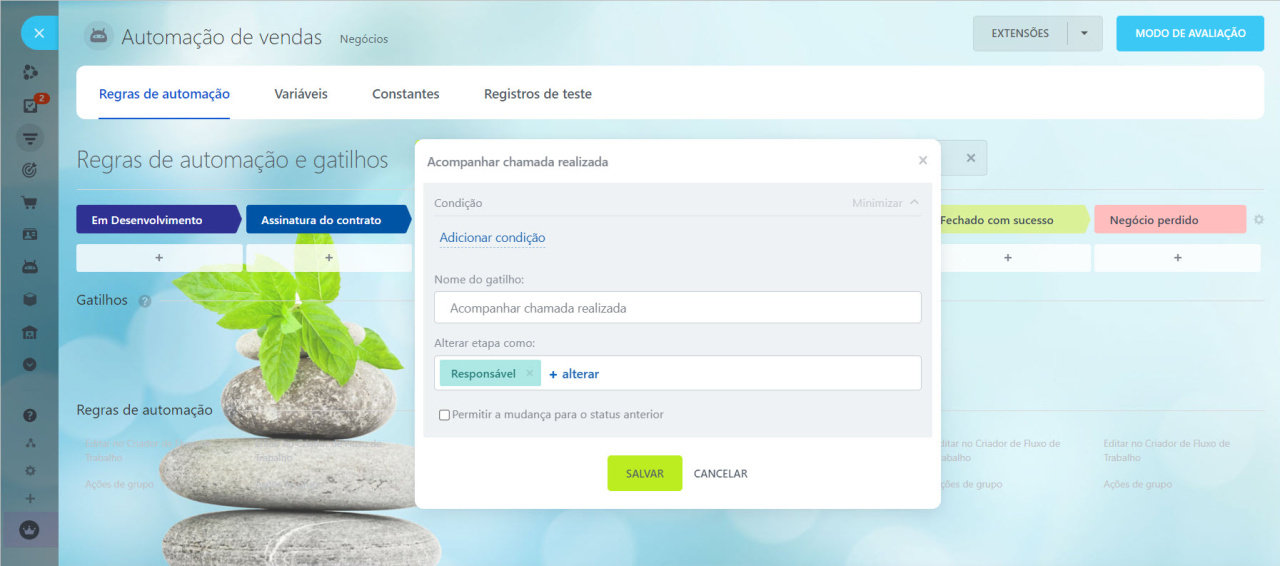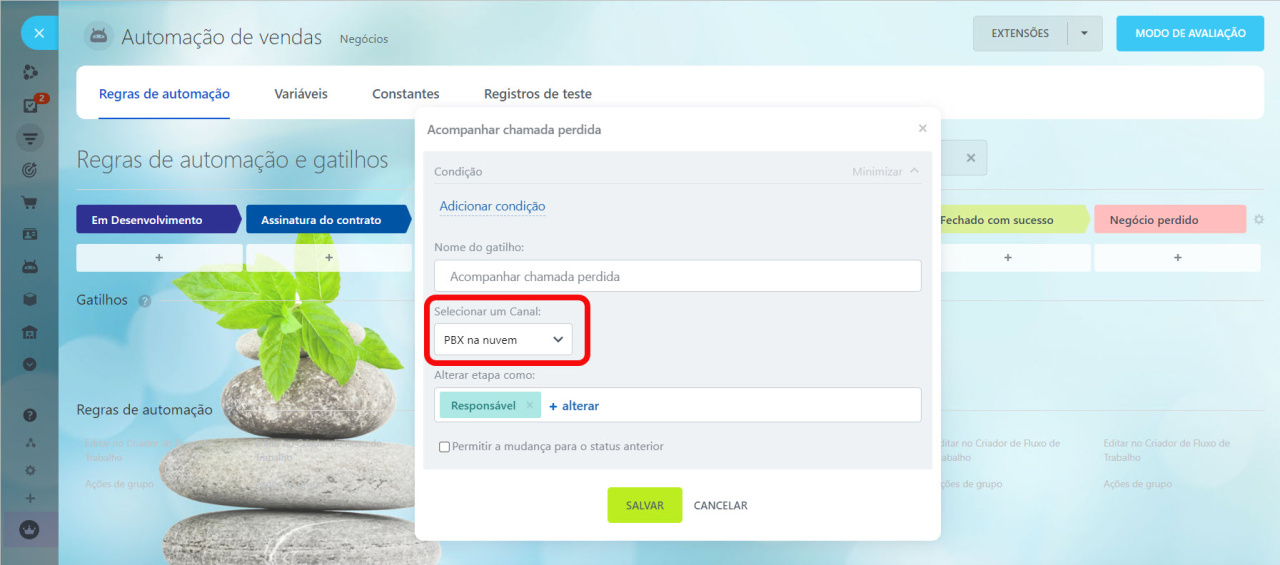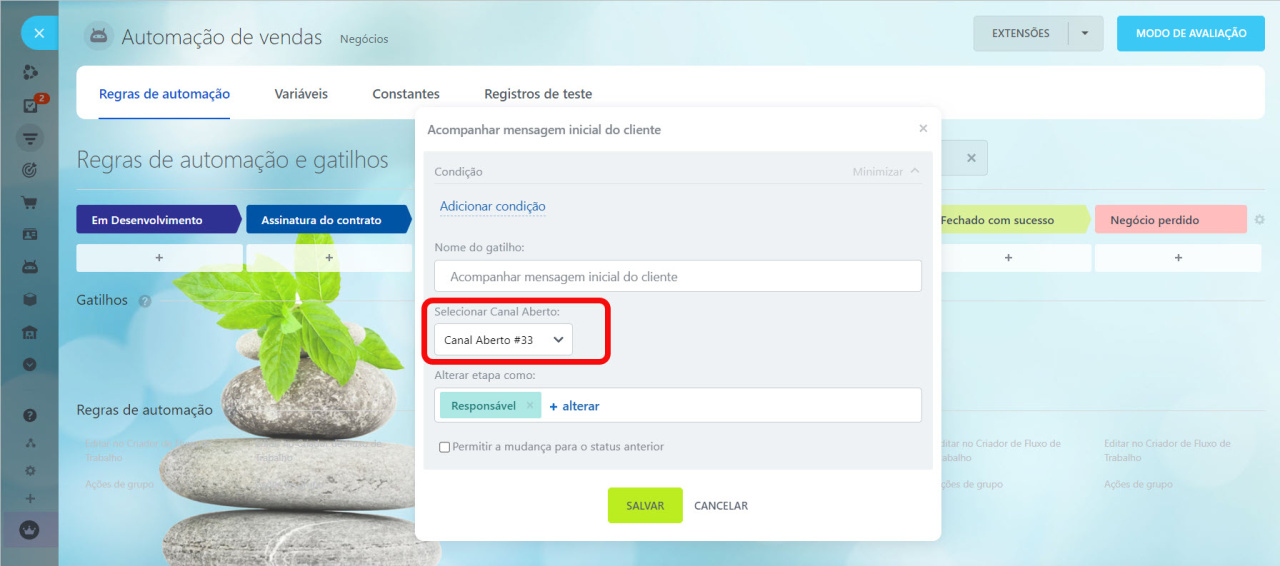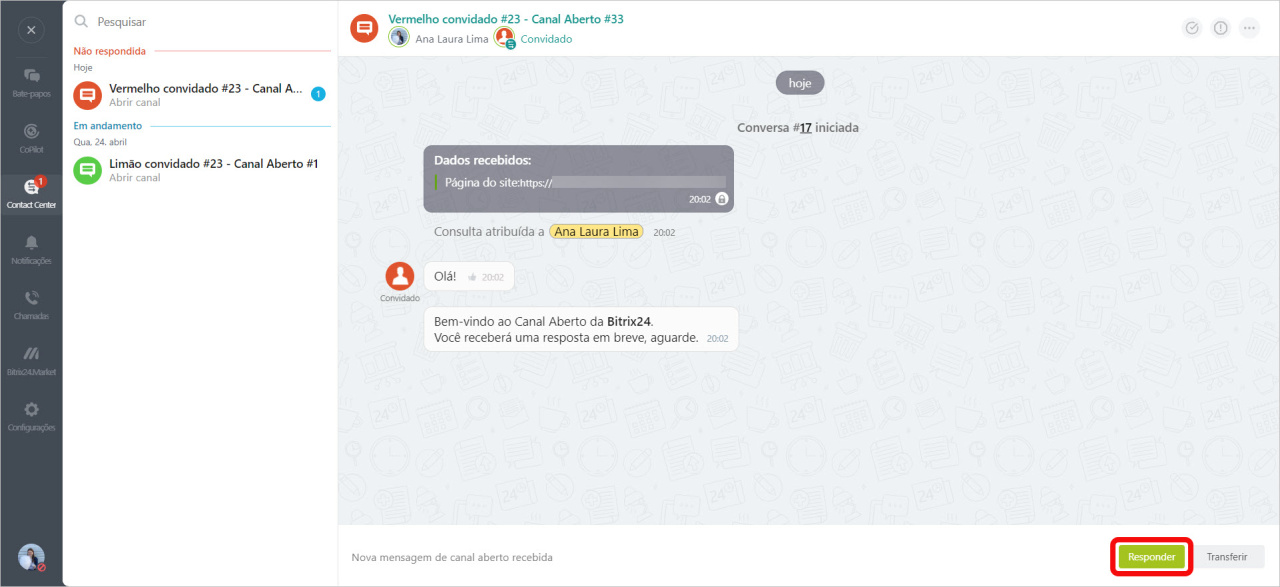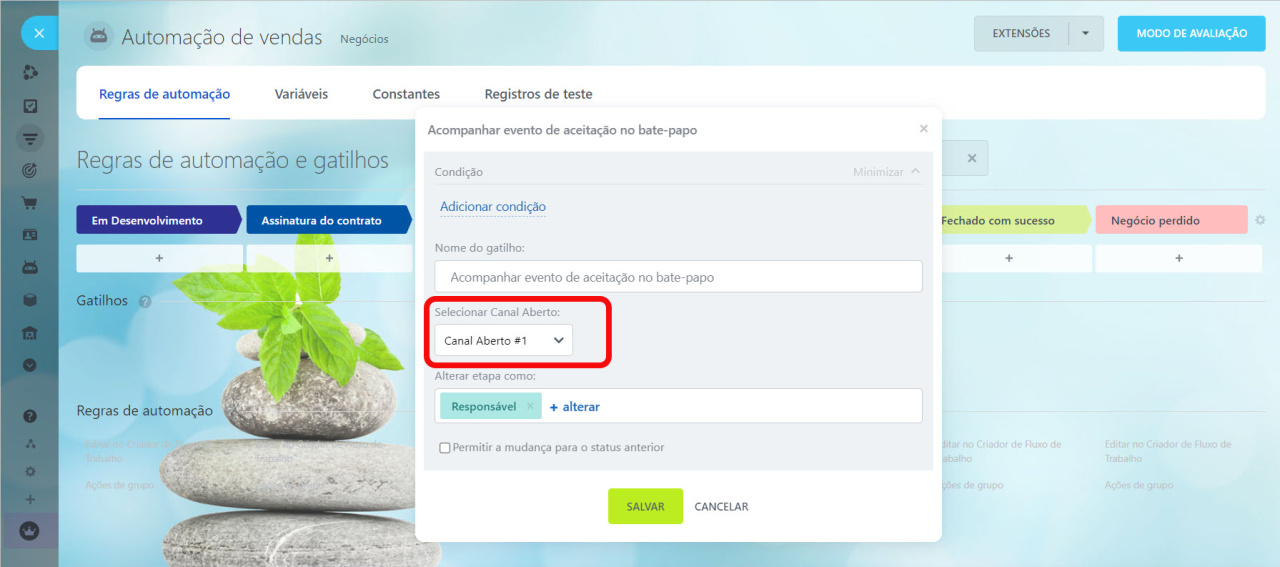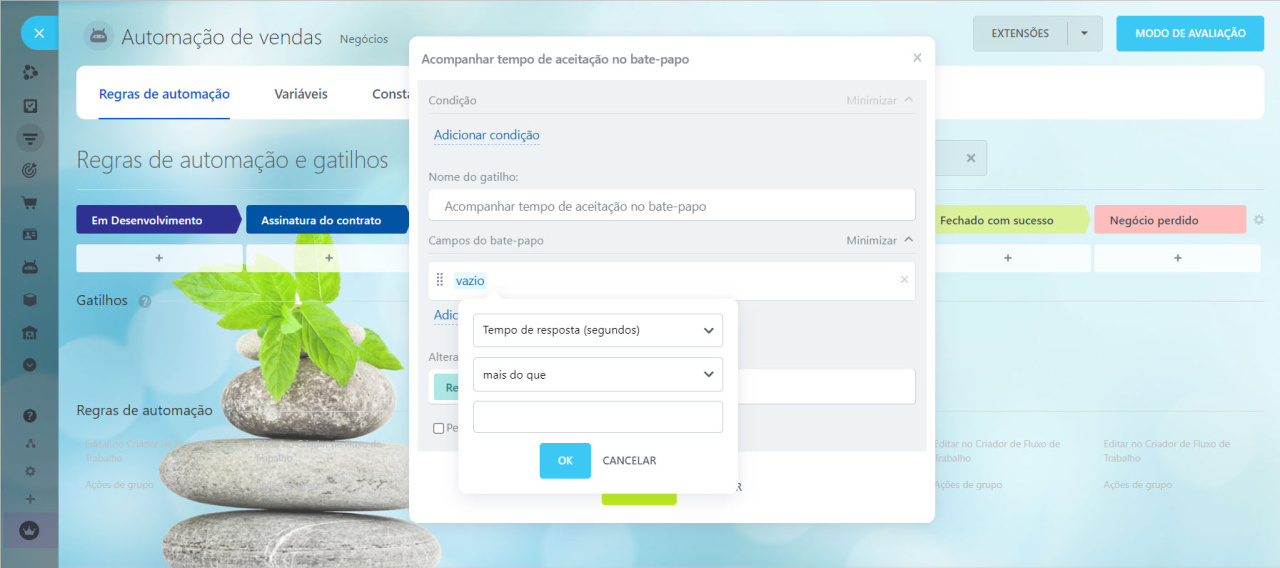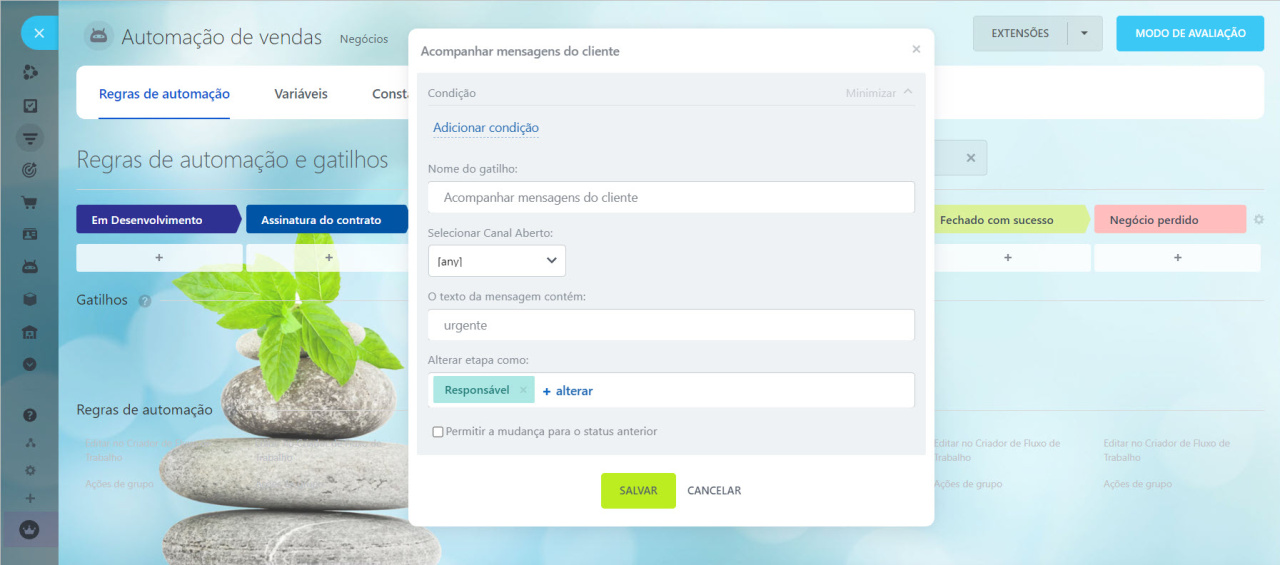Os gatilhos rastreiam as ações dos clientes e alterações no CRM: visualização de um e-mail, pagamento de uma fatura, alteração do valor dos campos de um cartão. Quando a ação especificada ocorrer, o gatilho moverá o elemento do CRM para outro estágio.
Gatilhos no CRM
Para configurar gatilhos, acesse a seção CRM, selecione o elemento desejado e abra a aba Regras de automação.
Nova interface para adicionar regras de automação e gatilhos
Você pode encontrar o gatilho necessário usando o filtro e a barra de pesquisa.
No CRM, existem vários gatilhos que permitem rastrear as comunicações com os clientes.
- Acompanhar visualização da mensagem de e-mail
- Acompanhar cliques no link
- Acompanhar e-mail recebido
- Acompanhar mensagem de e-mail para o cliente
- Acompanhar envio do formulário de feedback
- Acompanhar chamada realizada
- Acompanhar chamada recebida
- Acompanhar chamada perdida
- Acompanhar mensagem inicial do cliente
- Acompanhar evento de aceitação no bate-papo
- Acompanhar tempo de aceitação no bate-papo
- Acompanhar mensagens do cliente
Campos padrão de gatilho
Todos os gatilhos no CRM possuem vários campos padrão.
Nome. Altere o nome padrão se estiver configurando vários gatilhos. Dessa forma, você pode encontrar rapidamente o gatilho necessário na página de configuração.
Alterar etapa como. Na linha do tempo e histórico do cartão de elemento do CRM, haverá o registro da mudança de estágio em nome deste usuário. Por padrão, o gatilho altera o estágio em nome do funcionário responsável pelo elemento, mas você pode selecionar um usuário diferente.
Permitir a mudança para o status anterior. Para permitir que o gatilho mova o elemento para o estágio anterior, habilite esta opção. Por exemplo, um gatilho moverá um negócio do último estágio para o primeiro.
Acompanhar visualização da mensagem de e-mail
Como funciona. O gatilho altera o estágio do elemento do CRM quando um cliente abre o e-mail.
Para que usar isso. O gerente sabe que o cliente leu o e-mail e pode prosseguir com a comunicação.
Características. O gatilho rastreia a visualização de e-mails enviados a partir do cartão do CRM.
Acompanhar cliques no link
Como funciona. O gatilho altera o estágio do elemento do CRM quando um cliente clica no link de e-mail.
Para que usar isso. Você pode descobrir que o cliente visitou seu site ou abriu a página com um formulário de feedback.
Características. O gatilho rastreia o clique apenas para um link. Se você precisar rastrear cliques em links diferentes, crie vários gatilhos.
Nas configurações do gatilho, especifique o link desejado.
Acompanhar e-mail recebido
Como funciona. O gatilho altera o estágio do elemento do CRM quando o cliente envia um e-mail.
Para que usar isso. Você pode rastrear novos e-mails e responder prontamente às solicitações dos clientes.
Acompanhar mensagem de e-mail para o cliente
Como funciona. O gatilho altera o estágio do elemento do CRM quando um gerente envia um e-mail para o cliente.
Para que usar isso. Você pode acompanhar se o gerente começou a trabalhar com o negócio e entrou em contato com o cliente.
Acompanhar envio do formulário de feedback
Como funciona. O gatilho altera o estágio do elemento do CRM quando um cliente preenche um formulário de retorno de chamada no site.
Para que usar isso. Você pode acompanhar o preenchimento do formulário de retorno de chamada quando o dia útil já estiver concluído. O gatilho moverá o negócio para um estágio especial, e a regra de automação enviará um SMS informando que os gerentes entrarão em contato com o cliente amanhã.
Características. O gatilho rastreia apenas o preenchimento do formulário de retorno de chamada. Se você precisar acompanhar o preenchimento de outros formulários de CRM, use o gatilho Acompanhar envio do formulário de CRM.
Formulários de CRM
Se você tiver vários formulários de retorno de chamada, selecione o necessário nas configurações do gatilho.
Acompanhar chamada realizada
Como funciona. O gatilho altera o estágio do elemento do CRM quando um gerente liga para o cliente.
Para que usar isso. Você pode acompanhar se o gerente começou a trabalhar com o negócio e entrou em contato com o cliente.
Características. Para que o gatilho possa rastrear uma chamada realizada, é necessário que a telefonia esteja conectada no seu Bitrix24.
Faça chamadas a partir do Bitrix24, escolha o método de conexão telefônica que mais combina com a sua empresa
Acompanhar chamada recebida
Como funciona. O gatilho altera o estágio do elemento do CRM quando uma ligação do cliente é recebida.
Para que usar isso. Você pode rastrear chamadas e responder prontamente às solicitações dos clientes.
Características. Para que o gatilho possa rastrear uma chamada recebida, é necessário que a telefonia esteja conectada no seu Bitrix24.
Caso você possua vários números de telefone conectados, poderá selecionar para qual número o gatilho rastreará as chamadas.
Acompanhar chamada perdida
Como funciona. O gatilho altera o estágio do elemento do CRM se você perder uma chamada de um cliente.
Para que usar isso. Você pode rastrear todas as chamadas perdidas e ligar de volta aos clientes imediatamente.
Características. Para que o gatilho possa rastrear uma chamada perdida, é necessário que a telefonia esteja conectada no seu Bitrix24.
Caso você possua vários números de telefone conectados, poderá selecionar para qual número o gatilho rastreará as chamadas.
Acompanhar mensagem inicial do cliente
Como funciona. O gatilho altera o estágio do elemento do CRM quando o cliente escreve a primeira mensagem no bate-papo on-line, mensageiro ou rede social.
Para que usar isso. O gerente não perderá uma mensagem do cliente e responderá prontamente.
Características. Nas configurações do gatilho, você pode selecionar um canal aberto ao qual o mensageiro ou rede social está conectado. Se você precisar rastrear mensagens de vários canais abertos, crie vários gatilhos.
Canais Abertos: configurações gerais
Acompanhar evento de aceitação no bate-papo
Como funciona. O gatilho altera o estágio do elemento do CRM quando um gerente responde a um cliente no chat.
Para que usar isso. O gerente pode controlar se o agente começou a trabalhar com o cliente.
Características. O gatilho é acionado quando o agente pressiona o botão Responder no chat.
Nas configurações do gatilho, você pode selecionar um canal aberto ao qual o mensageiro ou rede social está conectado. Se você precisar rastrear mensagens de vários canais abertos, crie vários gatilhos.
Acompanhar tempo de aceitação no bate-papo
Como funciona. O gatilho altera o estágio do elemento do CRM caso o agente demore muito para responder ao cliente no chat.
Para que usar isso. O gerente pode controlar se os agentes respondem aos clientes no prazo.
Características. Nas configurações do gatilho, especifique o tempo de resposta em segundos. Por exemplo, o gatilho será acionado se o tempo de resposta ao cliente for superior a 600 segundos.
Acompanhar mensagens do cliente
Como funciona. O gatilho altera o estágio do elemento do CRM se a mensagem do cliente contiver determinadas palavras ou frases.
Para que usar isso. Você pode rastrear mensagens que contenham palavras-chave e responder prontamente ao cliente.
Características. Nas configurações do gatilho, especifique qual texto deve ser incluído na mensagem do cliente.
Artigos recomendados: